Пример 8.4. Создание L-перехода Этот метод редактирования можно использовать, когда картинка второго клипа служит иллюстрацией к звуковому сопровождению первого клипа. Например, представьте себе видеозапись поездки во Францию, в которой кадр с изображением символа Франции - Эйфелевой башни - с титрами "Франция 2006" периодически сменяется какими-либо сценами из этого путешествия. Это и есть L-переход, где смена сцен организована так, что основной видеоряд сменяется новым, в то время как звук основного клипа все еще продолжается.
Чтобы выполнить L-переход:
1. Поместите на линию времени две сцены и, меняя масштаб шкалы, настройте вид Линия времени так, чтобы можно было легко вести счет кадров (или секунд) - рис. 8.20.

Рис. 8.20. Исходное расположение сцен клипа

Рис. 8.21. Подрезка левого клипа
2. Выберите левый клип и подрежьте его правый конец до точки, в которой должен закончиться звук (рис. 8.21).
3. Заблокируйте звуковую дорожку клипа, а затем перетащите правую границу видеозаписи того же клипа влево до точки, в которой должна начаться видеозапись следующего клипа (рис. 8.22).
4. Не снимая блокировку со звуковой дорожки, перетащите видеозапись второго клипа влево до границы исходного клипа. Обратите внимание, что в этом случае границы видео- и аудиоклипа образуют фигуру в форме буквы L (рис. 8.23).

Рис. 8.22. Подготовка L-перехода

Рис. 8.23. На рисунке выделена фигура из видео- и аудиоклипов в форме буквы L
5. Снимите блокировку со звуковой дорожки. L-переход готов. Теперь смена сцен изображения будет происходить раньше, чем смена звуковой дорожки, т. е. переход на аудиодорожке происходит позже, чем на видео и звуковой ряд от предыдущего клипа накладывался на следующую видеосцену.
Пример 8.5. Создание J-перехода Это L-переход наоборот, т. е. в случае J-перехода новый фрагмент звуковой дорожки начинает воспроизводиться раньше, чем сменится изображение. Этот вид редактирования можно использовать, например, когда необходимо, чтобы звуковое сопровождение второго клипа подготовило зрителя к видеоматериалам очередной сцены.
Чтобы выполнить J-переход:
1. Поместите на линию времени две сцены и, меняя масштаб шкалы, настройте вид Линия времени так, чтобы можно было легко вести счет кадров (или секунд) - рис. 8.24.
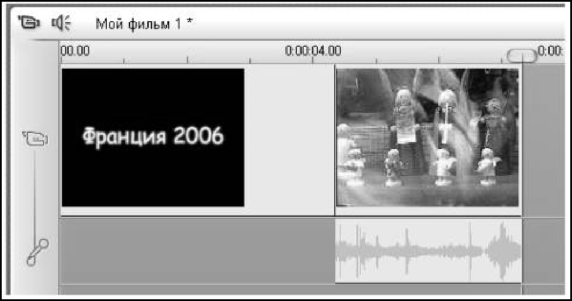
Рис. 8.24. Исходное расположение сцен клипа
2. Подрежьте правый конец левого клипа (видео- и аудиозапись) на величину интервала наложения - рис. 8.25.
3. Заблокируйте звуковую дорожку, а затем перетащите правую границу видеозаписи первого клипа вправо на величину интервала наложения - рис. 8.26.
4. Не снимая блокировку со звуковой дорожки, перетащите видеозапись второго клипа влево до границы исходного клипа - рис. 8.27.

Рис. 8.25. Подрезка левого клипа
5. Снимите блокировку со звуковой дорожки. Теперь переход на аудиодорожке происходит раньше, чем на видео, и смена звукового сопровождения будет происходить раньше, чем смена видеосцен. На этот раз границы клипов образуют фигуру в виде буквы J - поэтому такой переход и получил свое название.
